Spørsmål
Problem: Hvordan fikse StartUpCheckLibrary.dll mangler i Windows?
Hallo. Etter å ha oppgradert Windows-maskinen min hver gang jeg slår den på, dukker det opp en melding som sier at StartUpCheckLibrary.dll mangler. Hvordan kan jeg løse dette?
Løst svar
Windows er et av de mest brukte operativsystemene over hele verden. Det er elsket for det brukervennlige grensesnittet, innebygde feilsøkere, enkel oppdateringsprosess og mange andre ting. Noen ganger blir imidlertid oppdateringer årsaken bak ulike systemfeil. I denne artikkelen vil vi snakke om feilen StartUpCheckLibrary.dll mangler. Hele meldingen sier:
Det var et problem med å starte StartUpCheckLibrary.dll
Den angitte modulen ble ikke funnet.
I dette tilfellet sier ledeteksten tydelig at systemet mangler én fil. De fleste ganger vises denne feilen når brukere slår på datamaskinene sine. Mange av dem sier at de nylig har installert en Windows-oppdatering. Noen ganger kan Windows-oppdateringer gjøre mer skade enn nytte og føre til at viktige systemfiler blir ødelagt eller forsvunnet.
Folk kan begynne å oppleve ulike problemer som feil, krasj, feil, redusert ytelse, manglende evne å utføre grunnleggende oppgaver, som å se på bilder eller videoer, kopiere filer, kjøre bestemte programmer og så på. I denne veiledningen finner du 6 løsninger som kan hjelpe deg med å fikse StartUpCheckLibrary.dll som mangler i Windows.
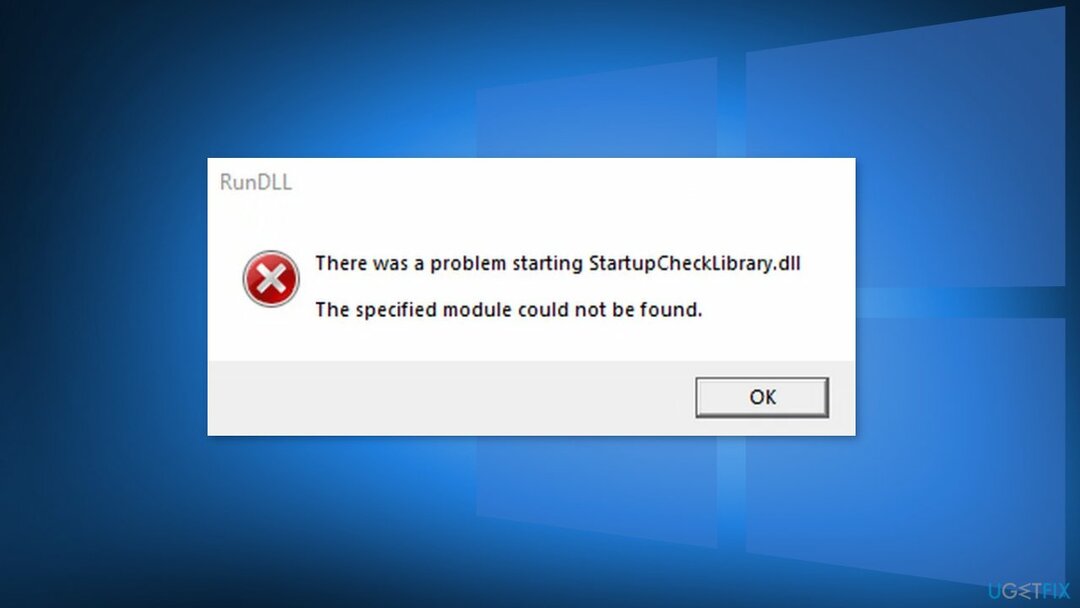
En DLL[1] (Dynamic-Link Library) inneholder kode og data som kan brukes av mer enn ett program samtidig. Det kan hende du ser feilen "StartUpCheckLibrary.dll mangler" fordi viktige systemfiler er ødelagte og forårsaker at systemkatalogen ikke kan finne denne filen. Feilen kan også vises etter et forsøk på installasjon av en oppdatering som mislyktes eller en korrupt installasjon.
Hvis du vil unngå å gå gjennom alle mulige feilsøkingsalternativer, anbefaler vi at du bruker et vedlikeholdsverktøy som ReimageMac vaskemaskin X9. Det kan fikse ulike systemfeil, ødelagte filer, register[2] problemer, BSoDs[3] automatisk slik at du ikke trenger det. Hvis du allerede har prøvd det, og det ikke fungerte eller du vil løse dette manuelt, fortsett til veiledningen nedenfor:
Løsning 1. Reparer ødelagte systemfiler og sjekk disk
For å reparere skadet system, må du kjøpe den lisensierte versjonen av Reimage Reimage.
Bruk ledetekstkommandoer for å reparere systemfilkorrupsjon:
- Åpen Ledetekst som administrator
- Bruk følgende kommando og trykk Tast inn:
sfc /scannow
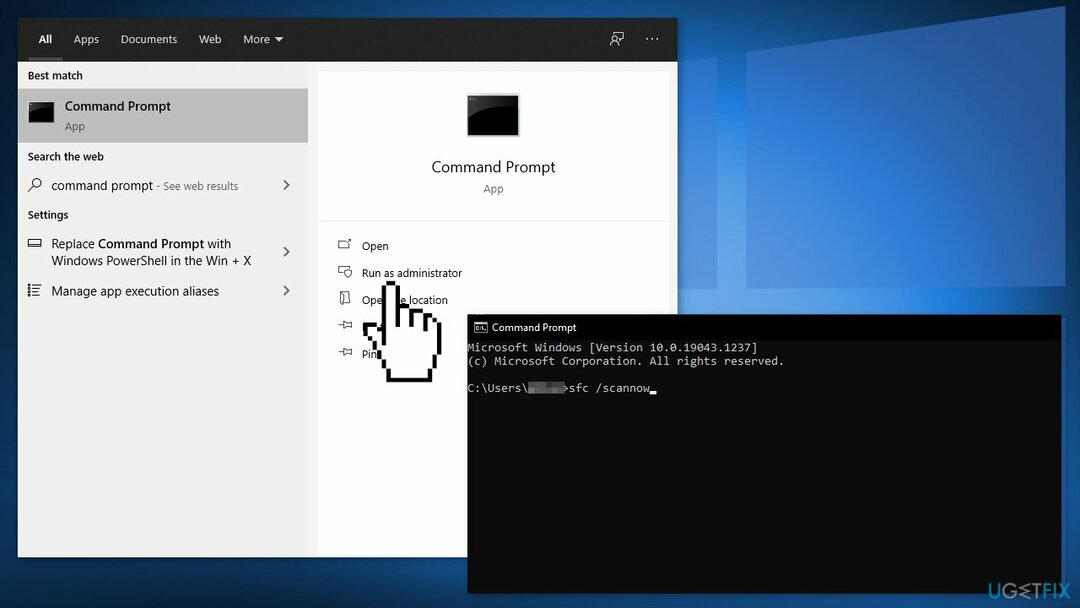
- Start på nytt systemet ditt
- Hvis SFC returnerte en feil, bruk følgende kommandolinjer og trykk Tast inn etter hver:
DISM /Online /Cleanup-Image /CheckHealth
DISM /Online /Cleanup-Image /ScanHealth
DISM /Online /Cleanup-Image /RestoreHealth - Kontroller at disken ikke er skadet. Du kan utføre kontroller ved å bruke Administrativ ledetekst:
- Hvis du bruker en HDD som hoveddriveren (der operativsystemet ditt er installert – C: som standard), bruk følgende kommando og trykk Tast inn:
chkdsk c: /f - Hvis du bruker SSD, bruk denne kommandoen:
chkdsk c: /f /r /x - Hvis du får en feil, skriv inn Y og treffer Tast inn
- Omstart enheten for å utføre kontrollen
Løsning 2. Fjern filen fra antiviruskarantene
For å reparere skadet system, må du kjøpe den lisensierte versjonen av Reimage Reimage.
- trykk Windows nøkkel og søk etter Windows-sikkerhet
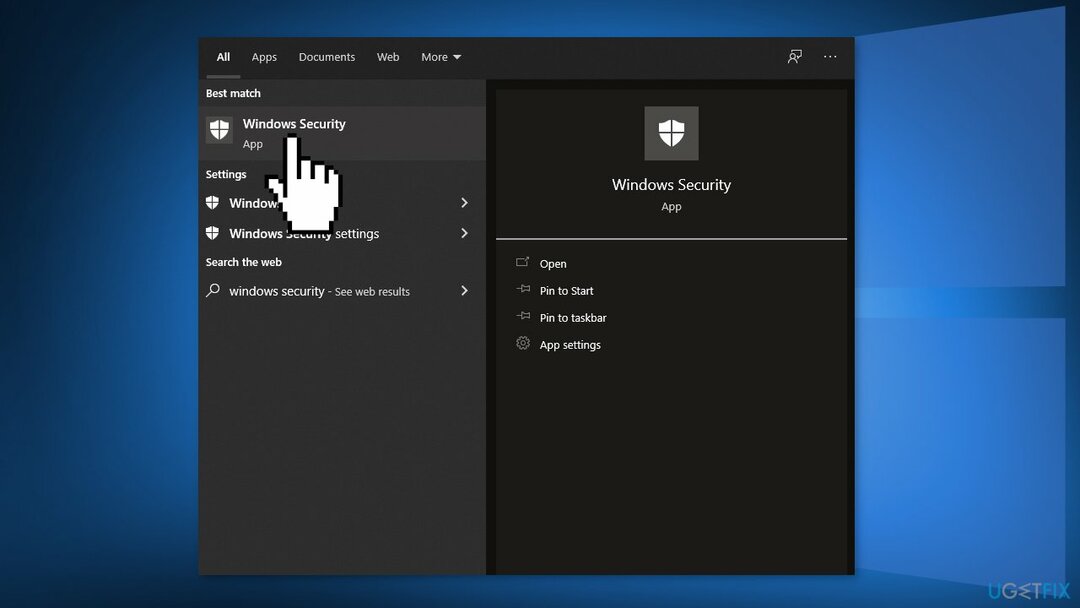
- Åpen Virus- og trusselbeskyttelse og velg Trusselhistorie
- Gå til Karantenetrusler og sjekk om StartUpCheckLibrary.dll er det
- Hvis det er der, da gjenopprett StartUpCheckLibrary.dll-filen
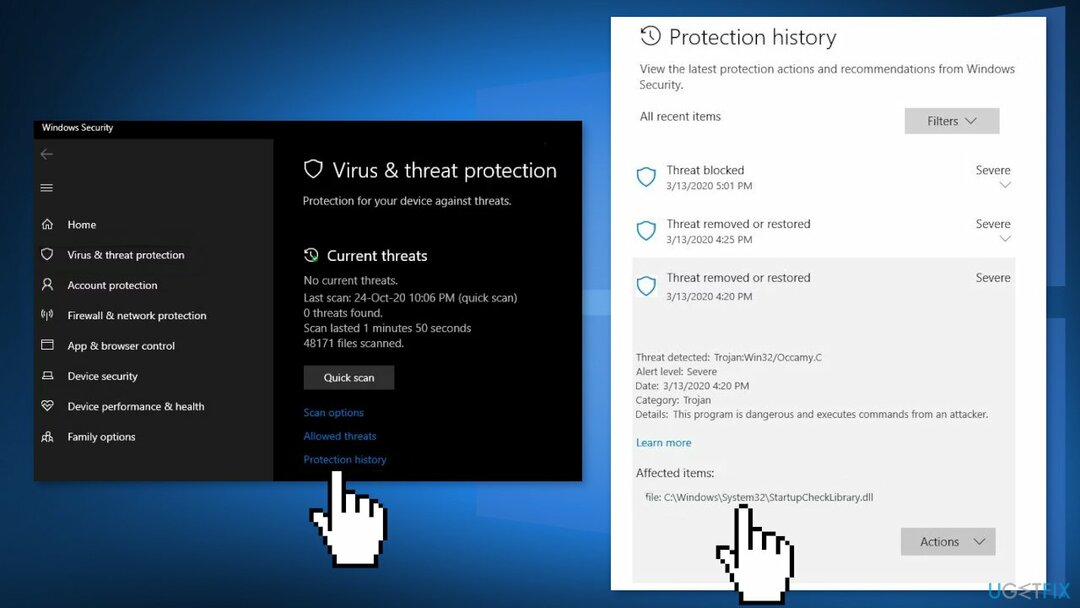
- Du må kanskje legge til et unntak for filen i Windows Defender-innstillingene for å unngå fremtidige problemer med filen
Løsning 3. Fjern filen fra Task Scheduler
For å reparere skadet system, må du kjøpe den lisensierte versjonen av Reimage Reimage.
- Trykk på Windows-tasten og skriv Oppgaveplanlegger
- Utvide OppgaveplanleggerBibliotek og deretter utvide Microsoft og deretter utvide Windows
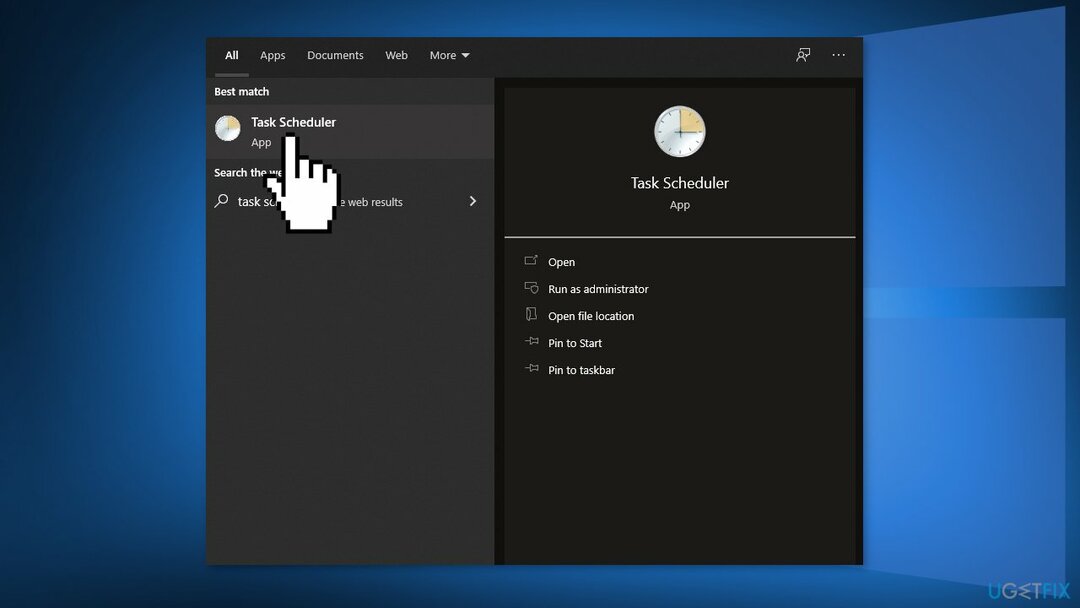
- Plukke ut Applikasjonserfaring og dobbeltklikk på StartupCheckLibrary
- Naviger til Handlinger fanen og velg Start et program
- Klikk på Redigere knapp
- Fjern StartupCheckLibrary.dll fra Argument boksen og klikk på OK knapp
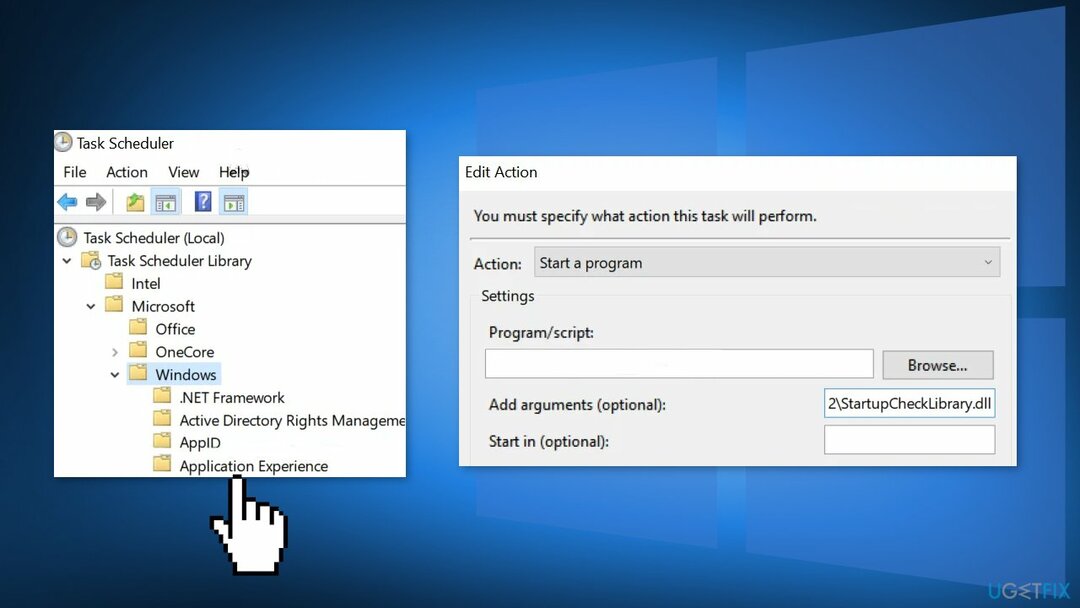
- Start på nytt din PC
Løsning 4. Bruk AutoRuns for å fjerne StartUpCheckLibrary.dll-spor
For å reparere skadet system, må du kjøpe den lisensierte versjonen av Reimage Reimage.
- Last ned Microsoft Autoruns
- Pakk ut den nedlastede zip-filen og åpne den
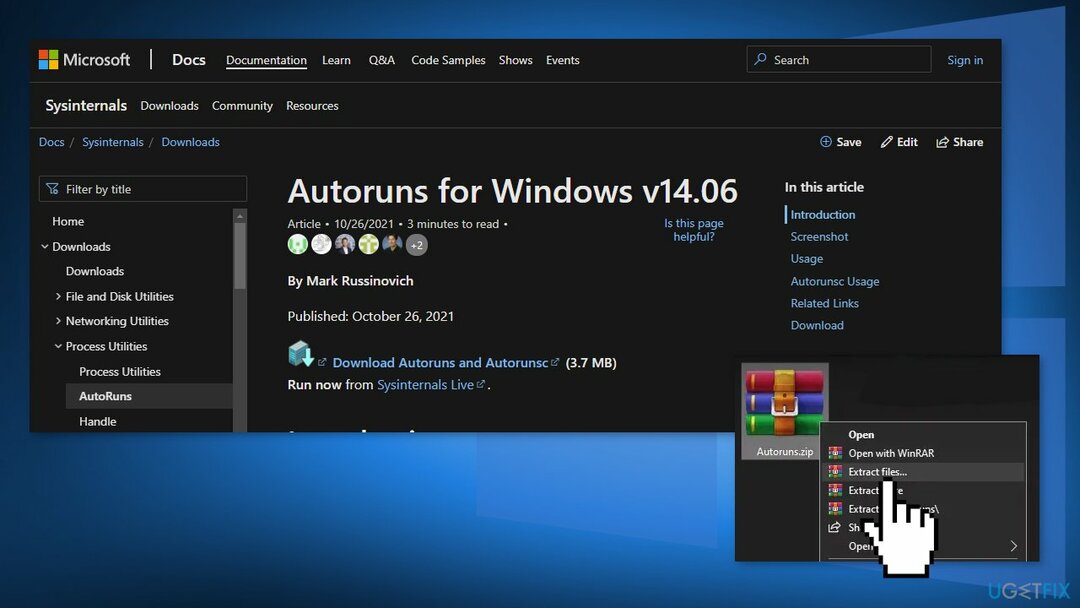
- Høyreklikk på Autokjører og velg Kjør som administrator
- Søk til StartupCheckLibrary
- Fjern merket for oppføringer som peker på StartupCheckLibrary fil
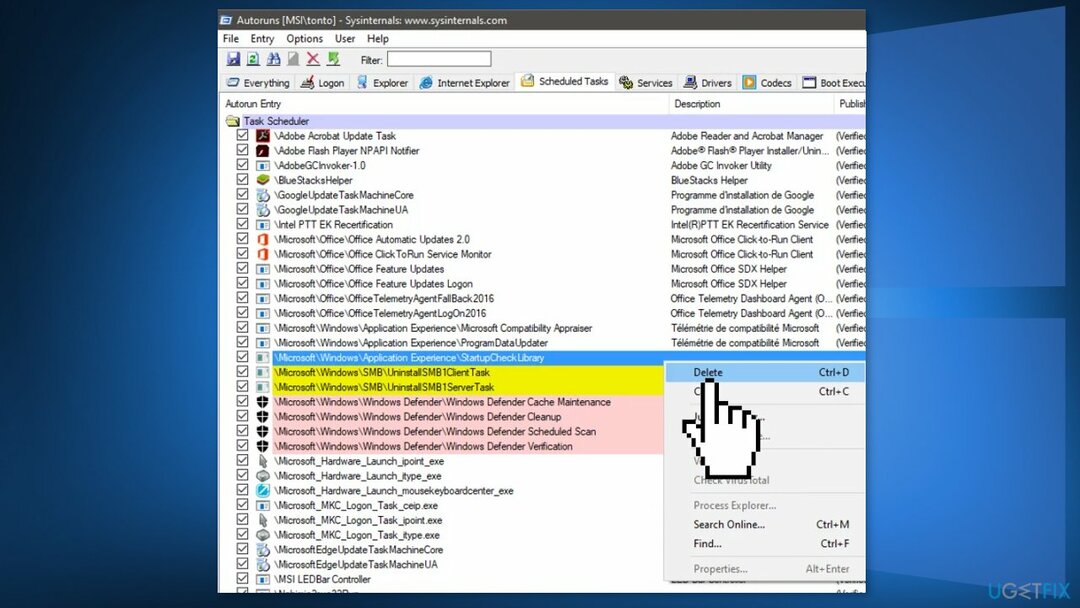
- Hvis det ikke er noen oppføring knyttet til StartupCheckLibrary, og slett alle oppføringene der filen ikke ble funnet i Bildebane kolonne
- Omstart din PC
Løsning 5. Bruk Registerredigering for å fjerne sporene til filen
For å reparere skadet system, må du kjøpe den lisensierte versjonen av Reimage Reimage.
- Klikk på Windows-knappen og søk etter Registerredigering.
- Velge Kjør som administrator
- Navigere til følgende:
Datamaskin\\HKEY_LOCAL_MACHINE\\SOFTWARE\\Microsoft\\Windows NT\\CurrentVersion\\Schedule\\TaskCache\\Tasks\\{391B74BA-C53C-4BDB-922C-B24E3ACFB09D}
- Høyreklikk på {391B74BA-C53C-4BDB-922C-B24E3ACFB09D} og velg deretter Slett
- Du kan også åpne Redigere menyen og velg Finne
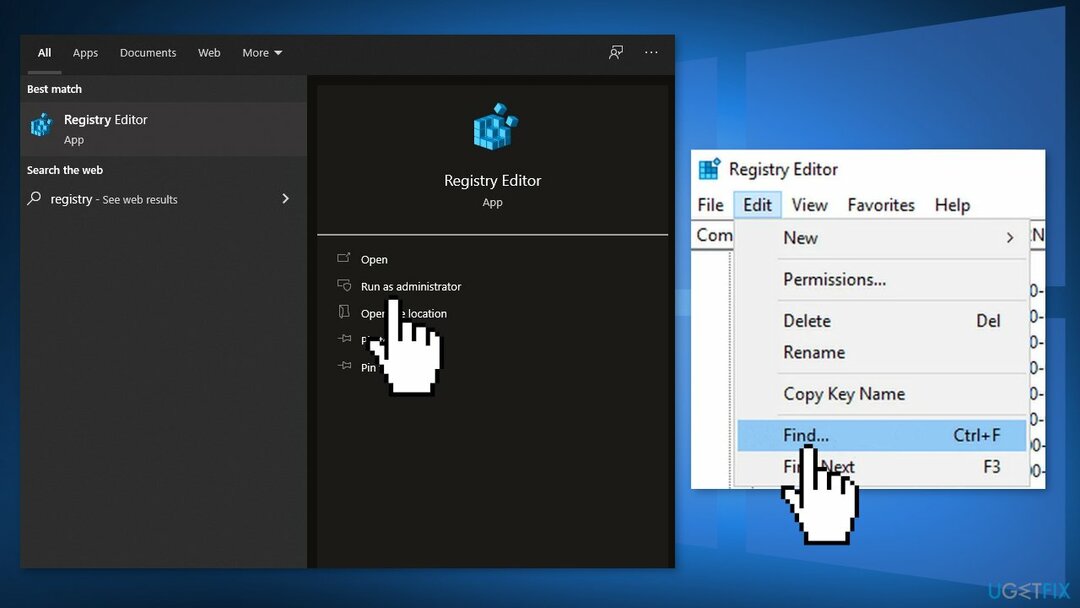
- Søk etter oppstartssjekkbibliotek og fjern deretter oppføringen som mistenkes for å skape problemet
- Gå ut av Registerredigering og omstart din PC
Løsning 6. Utfør en reparasjonsinstallasjon
For å reparere skadet system, må du kjøpe den lisensierte versjonen av Reimage Reimage.
- Last ned Windows 10 ISO-fil
- Monter nå ISO-fil
- Dobbeltklikk på filen setup.exe for å starte reparasjonen, installer fra den monterte stasjonen
- Når installasjonen gir lisensvilkårene, les dem og klikk Aksepterer
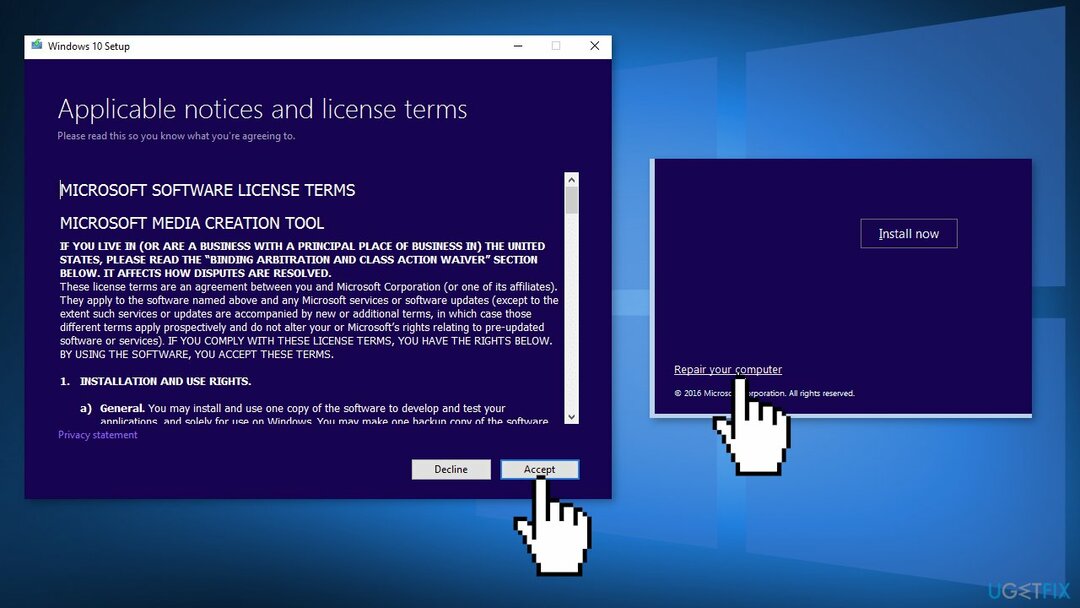
- Windows 10 vil nå se etter oppdateringer og installere de tilgjengelige
- Når alt er klart, klikk Installere
- Når installasjonen er fullført, følg instruksjonene på skjermen
Reparer feilene dine automatisk
ugetfix.com-teamet prøver å gjøre sitt beste for å hjelpe brukere med å finne de beste løsningene for å eliminere feilene deres. Hvis du ikke ønsker å slite med manuelle reparasjonsteknikker, vennligst bruk den automatiske programvaren. Alle anbefalte produkter er testet og godkjent av våre fagfolk. Verktøy som du kan bruke for å fikse feilen, er oppført nedenfor:
By på
gjør det nå!
Last ned FixLykke
Garanti
gjør det nå!
Last ned FixLykke
Garanti
Hvis du ikke klarte å fikse feilen ved å bruke Reimage, kontakt supportteamet vårt for å få hjelp. Vennligst gi oss beskjed om alle detaljer du mener vi bør vite om problemet ditt.
Denne patenterte reparasjonsprosessen bruker en database med 25 millioner komponenter som kan erstatte enhver skadet eller manglende fil på brukerens datamaskin.
For å reparere skadet system, må du kjøpe den lisensierte versjonen av Reimage verktøy for fjerning av skadelig programvare.

Få tilgang til geobegrenset videoinnhold med en VPN
Privat internettilgang er en VPN som kan hindre Internett-leverandøren din Myndighetene, og tredjeparter fra å spore din online og lar deg være helt anonym. Programvaren gir dedikerte servere for torrenting og streaming, som sikrer optimal ytelse og ikke bremser deg. Du kan også omgå geo-restriksjoner og se tjenester som Netflix, BBC, Disney+ og andre populære strømmetjenester uten begrensninger, uavhengig av hvor du er.
Ikke betal løsepengevareforfattere – bruk alternative datagjenopprettingsalternativer
Malware-angrep, spesielt løsepengevare, er den desidert største faren for bildene, videoene, jobb- eller skolefilene dine. Siden nettkriminelle bruker en robust krypteringsalgoritme for å låse data, kan den ikke lenger brukes før løsepenger i bitcoin er betalt. I stedet for å betale hackere, bør du først prøve å bruke alternativ gjenoppretting metoder som kan hjelpe deg med å gjenopprette minst en del av de tapte dataene. Ellers kan du også miste pengene dine, sammen med filene. Et av de beste verktøyene som kan gjenopprette i det minste noen av de krypterte filene – Data Recovery Pro.